- Autofyll lösenord på iPhone
- Ändra Outlook-lösenord på iPhone
- Ändra AOL-lösenord på telefonen
- Glömt Notes-lösenord på iPhone
- E-postlösenord på iPhone
- Lösenord för röstbrevlåda på iPhone
- Ändra Instagram-lösenord på iPhone
- Ändra Netflix-lösenord på iPhone
- Ändra Facebook-lösenord på iPhone
- Lösenordsskydda foton på iPhone
- Lösenordsgenerator på iPhone
- Wi-Fi-lösenord på iPhone
- Ändra Yahoo-lösenord på iPhone
- Ändra Gmail-lösenord på iPhone
- Dela Wi-Fi-lösenord på iPhone
Professionell guide till lösenordsskydda foton på iPhone
 Uppdaterad av Lisa Ou / 23 april 2023 14:20
Uppdaterad av Lisa Ou / 23 april 2023 14:20Foto-appen på iPhone är där användare lagrar de minnen de fångar med sina iPhone-kameror. Det inkluderar inte bara foton utan även videor. Dessutom lagrar appen Foton även videor, foton och andra mediefiler du laddar ner på din iPhone. Därför måste du hålla dessa appar skyddade, särskilt med små barn som alltid försöker blanda sig i din enhet med eller utan din tillåtelse. I ett ögonblick kan de radera alla dina foton och videor, så det är viktigt att veta om det är möjligt att ange ett lösenord. Och om det är det, bör du lära dig hur du sätter lösenord på Photos-appen på iPhone.

Samtidigt skyddar du din Foto-app med ett lösenord och skyddar dina filer från människors nyfikna ögon. Du kanske har ett minne du vill hålla privat, men vissa människor du känner ignorerar den integriteten och fortsätter att inkräkta på din iPhone. Men frågan är, kan du skydda din Foto-app med ett lösenord? Den här artikeln kommer att svara på det nedan, och följande delar kommer att innehålla metoderna för att skydda dina foton. Som en bonus innehåller det här inlägget även ett verktyg som kan hjälpa dig att hantera lösenorden på din iPhone.

Guide Lista

FoneLab iPhone Password Manager låter dig skanna, visa och klassificera och mer för iPhone, iPad eller iPod Touch.
- Skanna lösenord på iPhone, iPad eller iPod touch.
- Exportera dina lösenord från enheter och spara dem som en CSV-fil.
- Återställ dina lösenord för e-post, Wi-Fi, Google, Facebook, etc.
Del 1. Kan du lösenordsskydda foton på iPhone
Jo det kan du. Ett par problem kan uppstå om du inte skyddar dina foton, eftersom alla kan komma åt dina värdefulla filer fritt. Du kan hålla din Foto-app skyddad med ett lösenord för att lösa detta. Om du är ny på iPhone eller inte känner till enheten kanske du ännu inte vet att det är möjligt att låsa dina appar och filer. Tack och lov är det verkligen möjligt att ha lösenordsskyddade bilder på iPhone. Och flera tekniker finns tillgängliga för att hjälpa dig att låsa dina foton med ett lösenord på internet.
Del 2. Hur man lösenordsskyddar foton på iPhone
Efter att ha gått runt på nätet testade vi olika lösenordsskyddsmetoder och samlade de mest effektiva nedan.
Metod 1. Lösenordsskydda foton på iPhone med skärmtid
Skärmtid är en funktion som kan låsa dina appar på din iPhone. Det finns inget officiellt sätt att låsa iPhone-appar individuellt. Men med den här funktionen kan du göra din Foto-app otillgänglig för alla utan rätt lösenord, och du kommer att vara den enda som kan använda den.
Bli guidad av de krävande stegen nedan för att lösenordsskydda foton på iPhone med funktionen skärmtid:
steg 1Bege dig till Inställningar på din enhet och skjut ned för att trycka på Skärmtid funktion. Efter det väljer du Appgränser alternativ. Se till att Appgränser skjutreglaget aktiveras innan du trycker Lägg till gräns på botten.
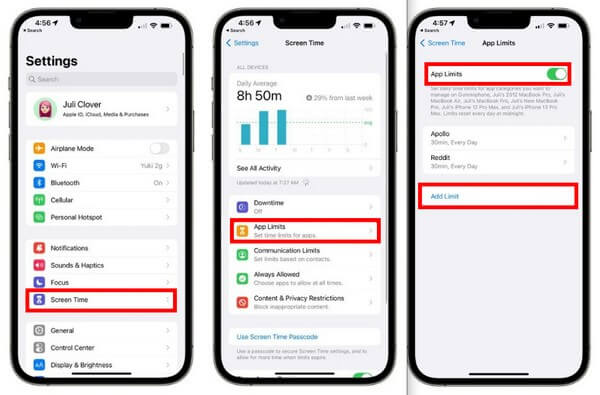
steg 2Följande skärm visar dina appars kategorier. Välj den Kreativitetskategori för att avslöja listan över appar, inklusive Bilder. Tryck på den och tryck sedan på Nästa fliken överst. Efter det anger du en tidsgräns för appen.
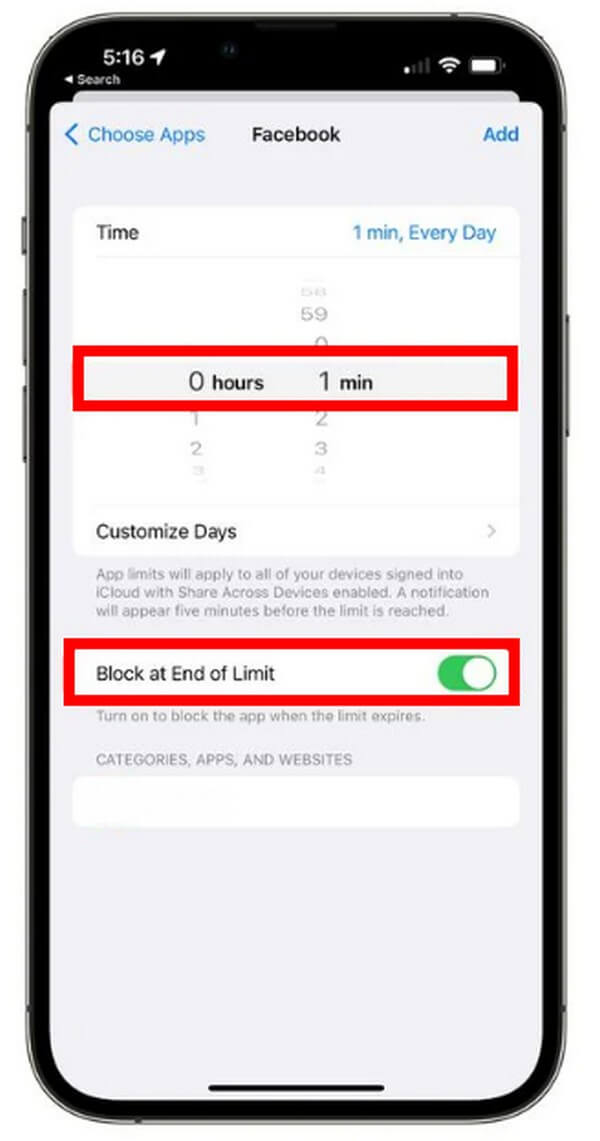
steg 3Slå sedan på Blockera at Slut på gräns alternativ. Detta blockerar eller låser din Foto-app när tidsgränsen går ut. Till sist, slå Lägg till för att spara ändringarna.
Den här metoden kräver dock att du anger ditt lösenord varje gång de schemalagda timmarna eller minuterna är slut. Därför kommer det inte att vara lättillgängligt för någon om de inte känner till lösenordet. Du kan alltså inte komma åt bilder om du glömt lösenordet för skärmtiden.

FoneLab iPhone Password Manager låter dig skanna, visa och klassificera och mer för iPhone, iPad eller iPod Touch.
- Skanna lösenord på iPhone, iPad eller iPod touch.
- Exportera dina lösenord från enheter och spara dem som en CSV-fil.
- Återställ dina lösenord för e-post, Wi-Fi, Google, Facebook, etc.
Metod 2. Lösenordsskydda foton på iPhone med Notes-appen
Å andra sidan, om du bara har ett fåtal bilder att dölja eller skydda, är det ett bra sätt att låsa dem med hjälp av Notes-appen. De Bilder appen kanske inte har förmågan att låsa dina bilder individuellt, men Anmärkningar kan.
Handla enligt de problemfria riktlinjerna nedan för att lösenordsskydda dolda foton på iPhone med hjälp av Notes-appen:
steg 1Kör Bilder appen på din iPhone och välj album fliken längst ned på skärmen. Välj det album där bilderna du vill gömma lagras. Tryck sedan på Välja fliken och markera de foton du vill skydda.
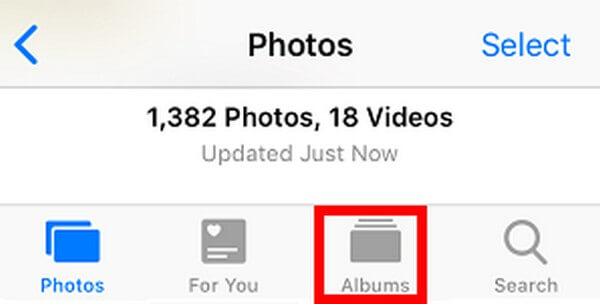
steg 2När du har valt bilderna trycker du på Dela ikonen på menyn längst ner. När Dela alternativ visas väljer du Anmärkningar app. En ny anteckning som innehåller de foton du valt kommer sedan att skapas. Träffa Save för att spara anteckningen.
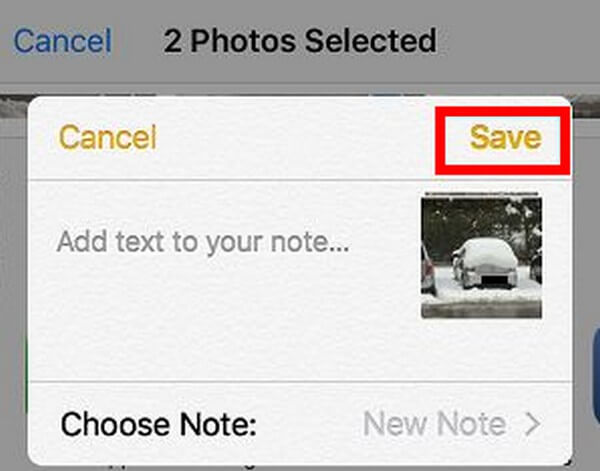
steg 3Kör efteråt Anmärkningar app och öppna anteckningen du just sparade. Tryck på symbolen med tre punkter längst upp till höger på skärmen. Välj sedan Lås alternativ från menyn som visas för att skydda den med ett lösenord. När du är klar, radera originalkopian av fotona du har gömt. Ta sedan bort dem också från Nyligen raderad mapp på Bilder app.
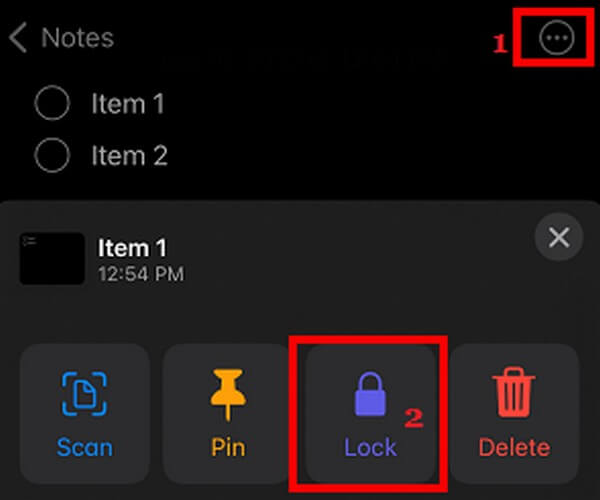
Du behöver inte oroa dig om du inte kommer ihåg ditt lösenord när du kommer åt dina foton. Du kan gå vidare till nästa del för att hjälpa dig med detta problem.
Del 3. Hur man sparar lösenord för iPhone med FoneLab iPhone Password Manager
En mobil enhet som iPhone kan spara många lösenord samtidigt. Du har dina lösenord från webben, appar, anteckningar, konton, e-postmeddelanden och mer. Och du måste ha dem alla i åtanke för åtkomst. Chansen att glömma åtminstone en av dem försvinner dock aldrig. Därför är vi glada att presentera FoneLab iPhone Password Manager. Detta tredjepartsprogram kan hjälpa dig att visa och hantera alla dina iPhone-lösenord med bara några få steg. Med den behöver du inte längre oroa dig för att glömma dina lösenord.

FoneLab iPhone Password Manager låter dig skanna, visa och klassificera och mer för iPhone, iPad eller iPod Touch.
- Skanna lösenord på iPhone, iPad eller iPod touch.
- Exportera dina lösenord från enheter och spara dem som en CSV-fil.
- Återställ dina lösenord för e-post, Wi-Fi, Google, Facebook, etc.
Nedan finns ett exempel på hur man sparar lösenord för iPhone med FoneLab iPhone Password Manager:
steg 1Gå in på den officiella webbplatsen för FoneLab iPhone Password Manager och se Gratis nedladdning flik. Klicka på den för att skaffa en kopia av programfilen. Låt den senare göra ändringar i din enhet för att programfönstret ska visas. Välj sedan fliken Installera för att påbörja installationen. Kör sedan lösenordshanteraren på din dator.
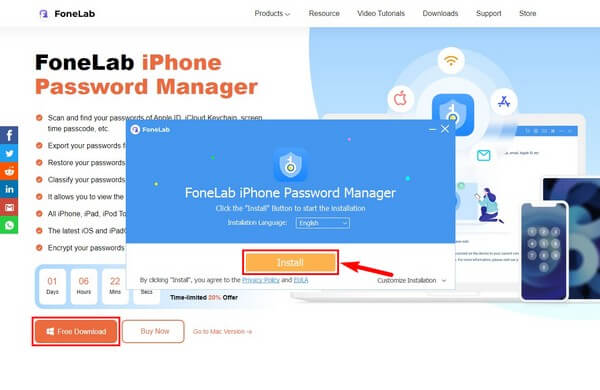
steg 2Anslut din iPhone till datorn med en blixtkabel. Klick Start och ange ditt iTunes backup-lösenord på rutan för verifiering. Träffa Bekräfta lösenord efteråt så att programmet kan börja skanna dina iPhone-lösenord.
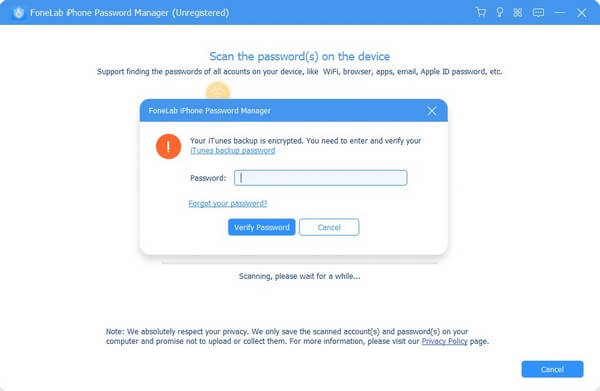
steg 3Till vänster i gränssnittet väljer du klassificeringen av lösenordet du har glömt. De sparade lösenorden under den klassen kommer då att visas till höger. Hitta den du behöver och klicka sedan på ögat ikonen i närheten för att se lösenordet. Om du vill spara dem, markera de du vill ha och klicka sedan Exportera. De kommer sedan att sparas som en CSV-fil på din dator.
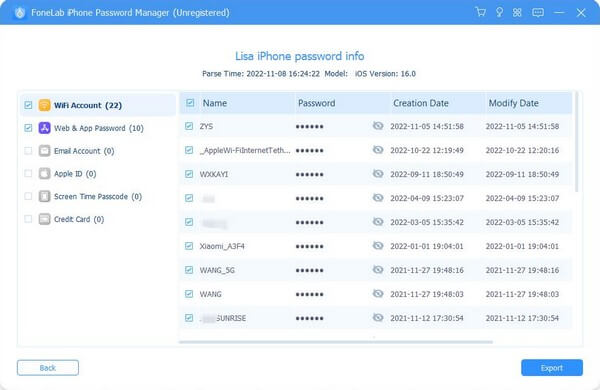

FoneLab iPhone Password Manager låter dig skanna, visa och klassificera och mer för iPhone, iPad eller iPod Touch.
- Skanna lösenord på iPhone, iPad eller iPod touch.
- Exportera dina lösenord från enheter och spara dem som en CSV-fil.
- Återställ dina lösenord för e-post, Wi-Fi, Google, Facebook, etc.
Del 4. Vanliga frågor om lösenordsskyddade foton på iPhone
1. Finns det tillgängliga appar för att låsa Foton?
Ja det finns. Även om iPhone inte har en officiell funktion för att låsa enskilda appar, kan du hitta några appar som kan göra detta på App Store. De involverar också lösenord, så att installera FoneLab iPhone Password Manager rekommenderas för att hjälpa dig hantera dem.
2. Hur många lösenordsförsök kan jag göra på skärmtid?
Skärmtid låter dig ange 6 felaktiga lösenordsförsök. Efter det kommer din skärm automatiskt att låsas i 1 minut.
Tack för att du har så tålamod med att prova metoderna vi angav ovan. Säkert kommer du att framgångsrikt skydda dina foton och spara dina iPhone-lösenord efter att ha läst det här inlägget.

FoneLab iPhone Password Manager låter dig skanna, visa och klassificera och mer för iPhone, iPad eller iPod Touch.
- Skanna lösenord på iPhone, iPad eller iPod touch.
- Exportera dina lösenord från enheter och spara dem som en CSV-fil.
- Återställ dina lösenord för e-post, Wi-Fi, Google, Facebook, etc.
